Domyślne kamery internetowe w laptopach są zwykle kiepskiej jakości, zwłaszcza w porównaniu z kamerami, którymi popisują się obecnie nawet smartfony ze średniej półki. Na szczęście możesz nie tylko zmienić domyślny aparat w systemie Windows, ale możesz także używać aparatu telefonu Samsung Galaxy jako kamery internetowej.
Używaj bezprzewodowo aparatu telefonu Samsung Galaxy jako kamery internetowej
Ta funkcja pojawiła się najpierw w programie Windows Insiders , ale teraz jest dostępna dla wszystkich. Oto jak to działa.
1. Funkcje Link to Windows i Phone Link są preinstalowane odpowiednio na telefonach Samsung Galaxy i komputerach PC z systemem Windows. Otwórz obie aplikacje i postępuj zgodnie z instrukcjami wyświetlanymi na ekranie, aby je skonfigurować.
2. Teraz naciśnij Windows+I , aby otworzyć ustawienia na komputerze z systemem Windows. Przejdź do Bluetooth i urządzenia > Urządzenia mobilne i kliknij Zarządzaj urządzeniami .
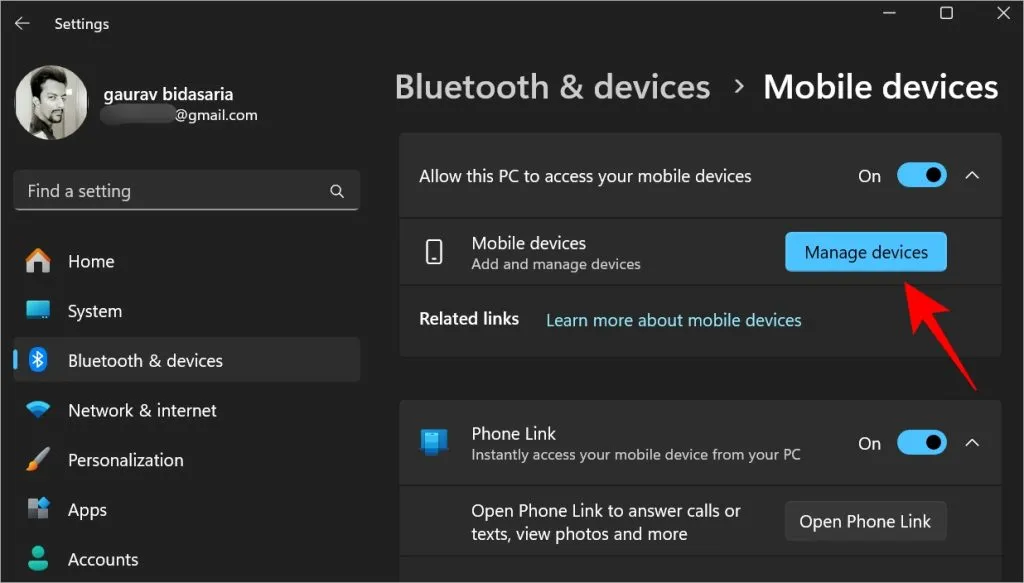
2. Kliknij przycisk Dodaj urządzenie , a system Windows utworzy kod QR. Zeskanuj ten kod za pomocą telefonu, którego chcesz używać jako kamery internetowej. Nie ma potrzeby pobierania specjalnej aplikacji z kodem QR. Domyślny aparat wystarczy.
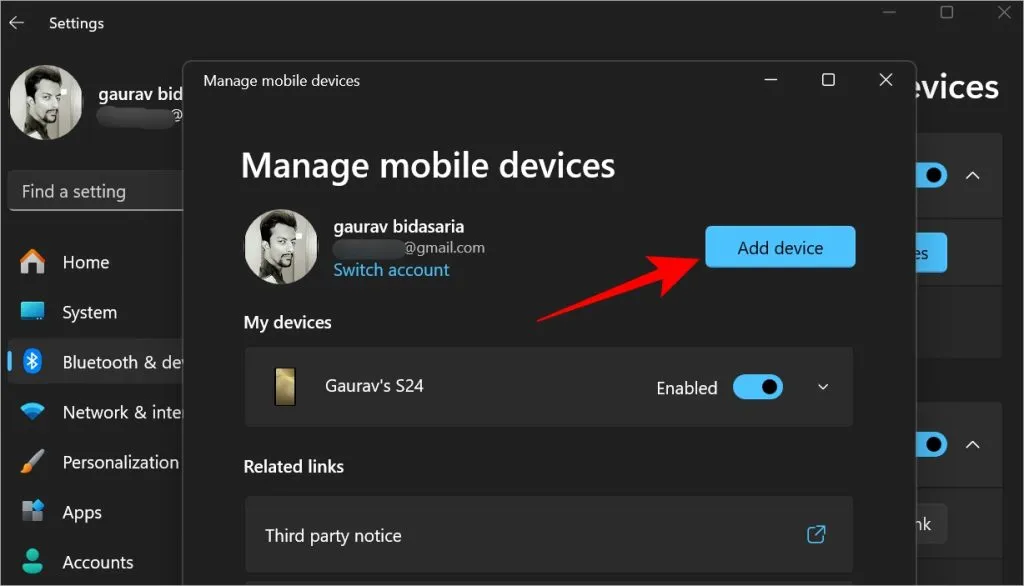
3. Powinieneś teraz zobaczyć swój telefon na liście Moje urządzenia . W moim przypadku jest to S24. Przełącz opcję Włącz obok niej, a następnie włącz opcję Użyj jako podłączonej kamery .
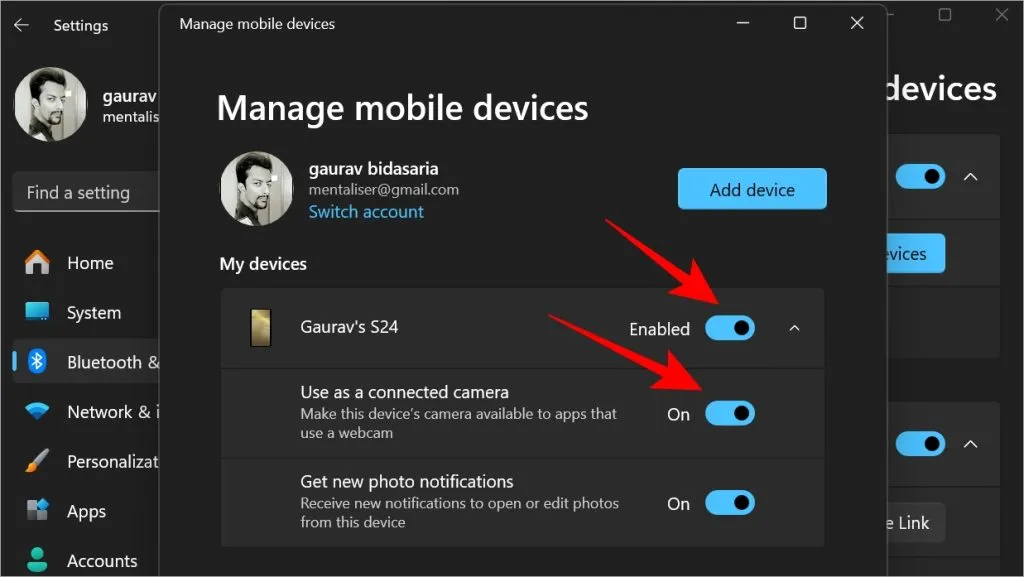
Gdy następnym razem będziesz prowadzić rozmowę wideo, system Windows automatycznie użyje aparatu telefonu Samsung Galaxy jako kamery internetowej zamiast głównej wbudowanej kamery internetowej. Musisz odblokować telefon, ale nie musisz uruchamiać żadnych aplikacji na żadnym urządzeniu.
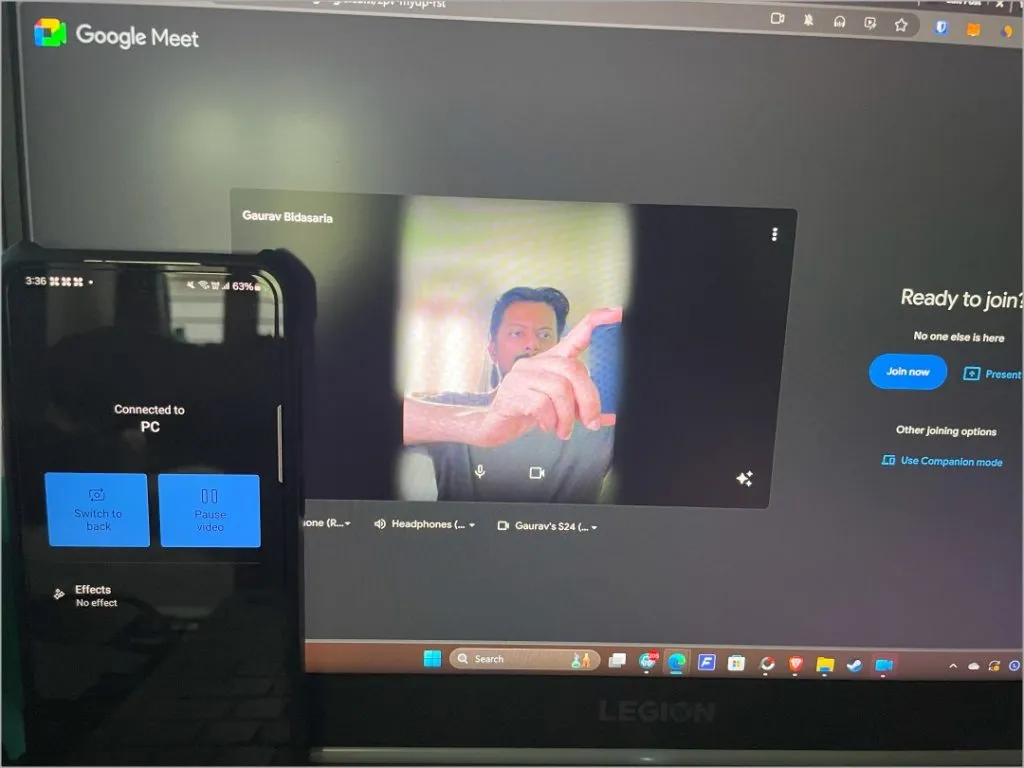
Możesz przełączać się między przednim i tylnym aparatem oraz stosować efekty z menu smartfona, które pojawią się automatycznie po rozpoczęciu rozmowy wideo.
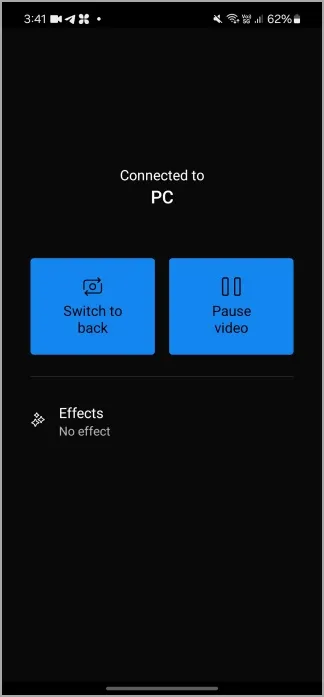
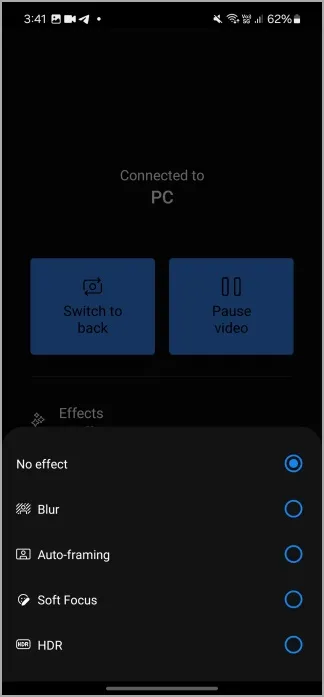
Inni użytkownicy telefonów z Androidem: W Sklepie Play dostępnych jest wiele aplikacji, które umożliwiają używanie aparatu telefonu jako kamery internetowej. Wypróbuj kilka, aby zobaczyć, który z nich będzie dla Ciebie najlepszy.
Dodaj zewnętrzną kamerę internetową do swojego komputera (wymaga kabla)
Większość kamer internetowych ma model plug-and-play, co oznacza, że proces konfiguracji nie jest wymagany lub jest niewielki. Wystarczy podłączyć aparat za pomocą dołączonego kabla USB. System Windows powinien wykryć nowe urządzenie i automatycznie rozpocząć instalację sterowników. Gdy urządzenie będzie gotowe, powinno pojawić się powiadomienie na pulpicie lub w obszarze powiadomień paska zadań. Kamera internetowa powinna mieć zieloną diodę LED, która powinna zaświecić się po otwarciu aplikacji do rozmów wideo, takich jak Google Meet lub Zoom.
Zmień domyślną kamerę internetową w systemie Windows w locie
Aplikacje do wideokonferencji, takie jak Google Meet i Zoom, umożliwiają zmianę kamery internetowej w locie, nawet w trakcie rozmowy. Oto jak to działa w Meet:
Kliknij ikonę Wideo na dole ekranu, aby zobaczyć bieżące źródło kamery internetowej. Następnie kliknij strzałkę obok wybranego źródła, aby wybrać jedną z dostępnych opcji kamery internetowej.
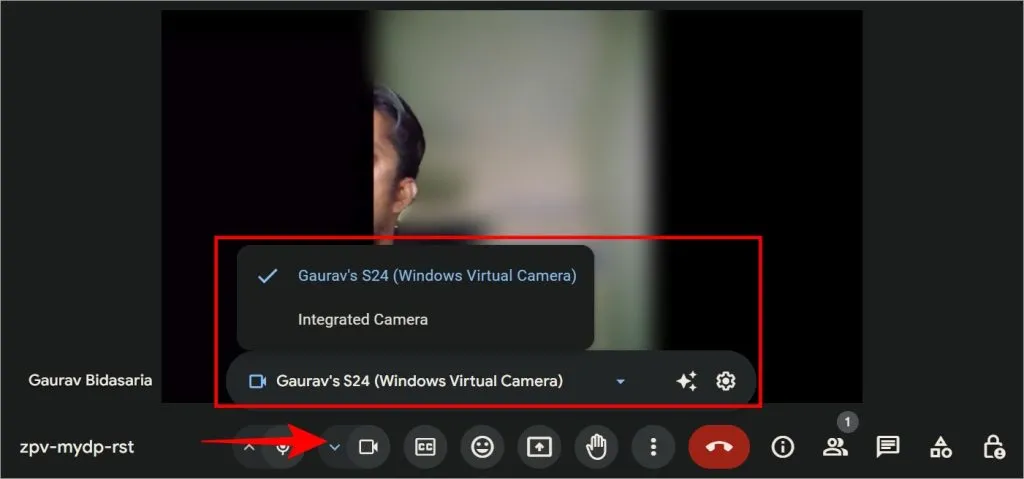
Inne aplikacje do rozmów wideo mają podobny interfejs. Poszukaj ikony kamery internetowej.
Możesz także zmienić domyślną kamerę internetową w ustawieniach aplikacji do rozmów wideo. Ponownie biorąc za przykład Meet:
1. Przejdź do menu kebaba (ikona z trzema kropkami) w Google Meet i kliknij Ustawienia .
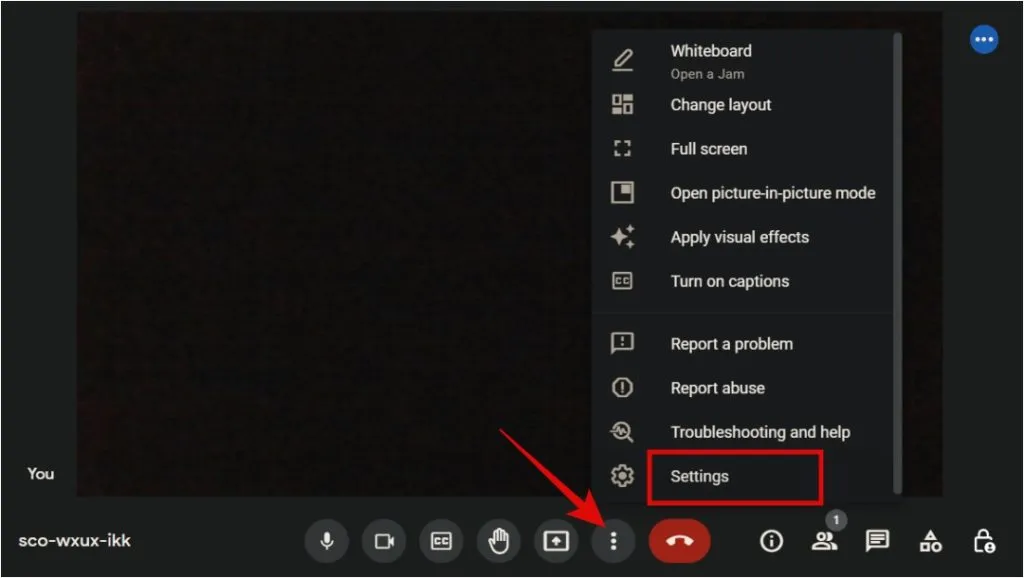
2. Wybierz domyślną kamerę internetową w sekcji Kamera na karcie Wideo .
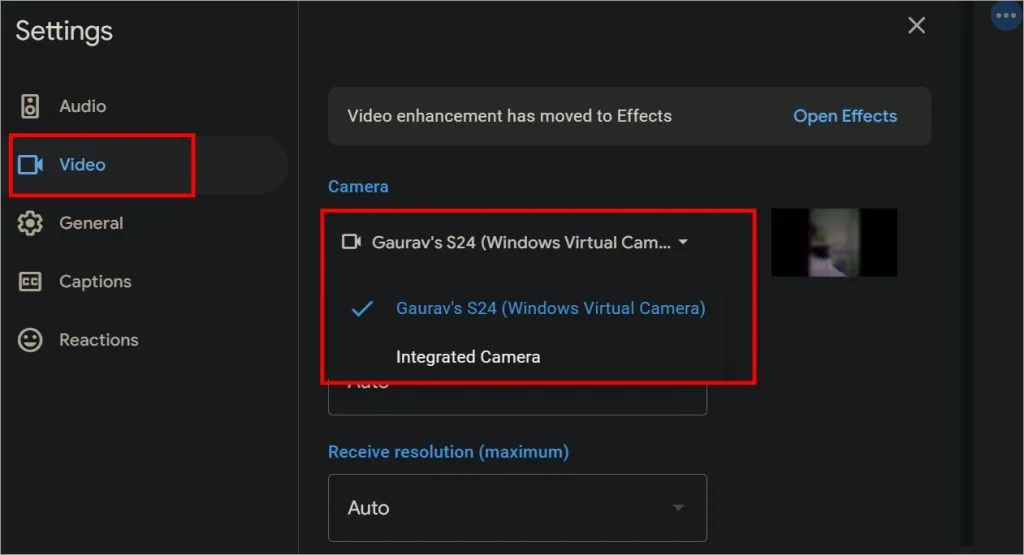
Dodaj komentarz